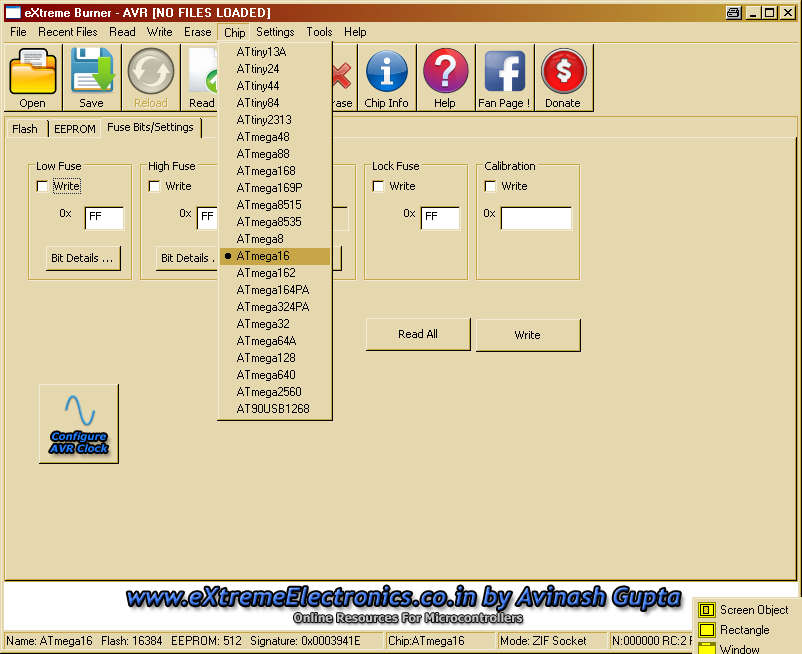Fuse bit untuk ATmega agar bisa baca external crystall atau Xtall
Assalamualaikum,
semoga pengunjung blog ini tidak pernah bosan berkunjung walaupun isi blog ini agak sedikit kacau.
yang penting intinya adalah telah dicoba. hehehehe.
Persiapan:
cara menginstallnya seperti menginstal driver usb pada umumnya.
jika membutuhkan caranya silahkan komentar dibawah.
setelah driver terinstall dan aplikasi extreme burner telah terbuka akan menampilkan tampilan berikut ini.
pengaturan chip atmega pada menu chip
berikutnya setting chip menjadi ATmega16
setelah itu buka tab fuse bit setting
atur menjadi
LOW = FF
HIGH = D9
bagian lain abaikan saja dan centang bagian write pada low dan high seperti pada gambar berikut ini.
klik tombol write setelah semua selesai maka akan muncul loading data akan segera di transfer ke mikrokontroller.
jangan lupa menghubungkan mikrokontroller dengan benar pada pin
MOSI, MISO,SCK,RESET,(+),(-).
untuk konfigurasi pin disesuaikan dengan downloader dan design masing.
bagi yang sering menggunakan mode 6 pin bisa menggunakan konverter 10 pin to 6 pin pada postingan saya sebelumnya.
semoga tutorial ini bermanfaat. untuk kejelasan detai fuse itu datangnya darimana silahkan mencari literatur yang berkaitan dengan chip yang digunakan.
sejauh ini saya menggunakan setingan ayng sama pada mirkokontroller ATmega8 juga berhasil sehingga mikrokontrolelr membaca xtall yang terpasang, bukan membaca internal crystal pada mikrokontroller yang hanya 1 MHz.
sekian dulu
salam anak pulau :)
semoga pengunjung blog ini tidak pernah bosan berkunjung walaupun isi blog ini agak sedikit kacau.
yang penting intinya adalah telah dicoba. hehehehe.
Persiapan:
- software extreme burner versi terbaru ( kalo belom ada download disini )
- laptop atau komputer
- microcontroller atmega16
- downloader USBasp banyak dijual di toko elektronika terdekat atau buat sendiri dari link berikut ini.
cara menginstallnya seperti menginstal driver usb pada umumnya.
jika membutuhkan caranya silahkan komentar dibawah.
setelah driver terinstall dan aplikasi extreme burner telah terbuka akan menampilkan tampilan berikut ini.
berikutnya setting chip menjadi ATmega16
setelah itu buka tab fuse bit setting
atur menjadi
LOW = FF
HIGH = D9
bagian lain abaikan saja dan centang bagian write pada low dan high seperti pada gambar berikut ini.
klik tombol write setelah semua selesai maka akan muncul loading data akan segera di transfer ke mikrokontroller.
jangan lupa menghubungkan mikrokontroller dengan benar pada pin
MOSI, MISO,SCK,RESET,(+),(-).
untuk konfigurasi pin disesuaikan dengan downloader dan design masing.
bagi yang sering menggunakan mode 6 pin bisa menggunakan konverter 10 pin to 6 pin pada postingan saya sebelumnya.
semoga tutorial ini bermanfaat. untuk kejelasan detai fuse itu datangnya darimana silahkan mencari literatur yang berkaitan dengan chip yang digunakan.
sejauh ini saya menggunakan setingan ayng sama pada mirkokontroller ATmega8 juga berhasil sehingga mikrokontrolelr membaca xtall yang terpasang, bukan membaca internal crystal pada mikrokontroller yang hanya 1 MHz.
sekian dulu
salam anak pulau :)